随着技术的不断发展,越来越多的用户选择使用U盘为电脑安装操作系统。这种方式不仅方便快捷,还可以解决一些电脑无法正常启动的问题。本文将详细介绍如何使用U盘为联想电脑安装系统的方法及注意事项。
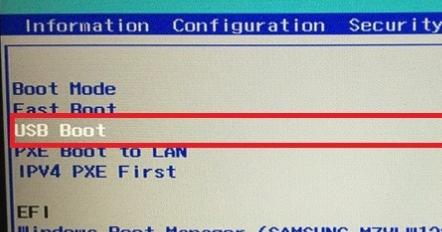
准备工作及所需材料
1.确保U盘容量充足,至少16GB;
2.下载正确版本的操作系统镜像文件,如Windows10;
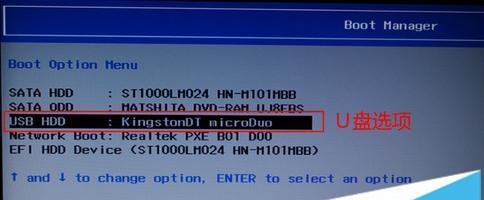
3.下载并安装Rufus软件;
4.预备一台可正常工作的联想电脑;
5.备份重要的文件和数据。
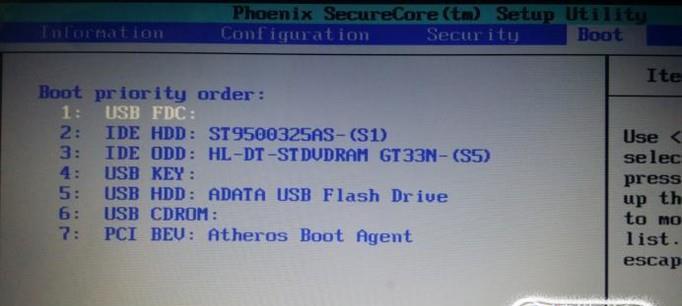
制作启动U盘
1.运行Rufus软件,并选择正确的U盘和操作系统镜像文件;
2.在“分区方案”中选择“MBR”,文件系统选择“FAT32”,点击“开始”按钮制作启动U盘。
进入BIOS设置
1.关机后按下电源键启动电脑,并按照联想电脑型号的要求进入BIOS设置界面;
2.找到“启动顺序”选项,并将U盘设为第一启动项;
3.保存设置并退出BIOS。
重启电脑,进入系统安装界面
1.插入制作好的U盘,重启电脑;
2.按照屏幕上的提示,进入系统安装界面;
3.选择语言、时区等个性化设置。
选择安装类型和磁盘分区
1.选择“自定义安装”选项,以便对磁盘进行分区;
2.如果需要,可以删除现有的分区,并创建新的分区;
3.注意保留系统所需的恢复分区。
开始安装系统
1.选择要安装操作系统的分区,并点击“下一步”按钮;
2.等待安装过程完成。
设置用户名和密码
1.在系统安装完成后,设置用户名和密码;
2.填写相应的信息,并点击“下一步”。
等待系统设置
1.系统会自动进行一些初始化设置和更新;
2.等待系统自动重启。
进行初始设置
1.进入初始设置界面,根据个人喜好进行设置;
2.可以选择是否连接无线网络,设置隐私选项等。
安装驱动程序
1.下载并安装联想电脑的驱动程序,确保硬件设备正常工作;
2.也可以使用驱动精灵等软件自动安装驱动程序。
安装常用软件和工具
1.安装常用的办公软件、浏览器等应用程序;
2.安装杀毒软件和系统优化工具。
恢复个人文件和数据
1.将备份的个人文件和数据复制到新系统中;
2.确认文件完整性和可用性。
优化系统设置
1.进入系统设置界面,调整个性化设置;
2.关闭不必要的启动项,提高系统的运行速度。
安装常用软件补丁和更新
1.下载并安装系统补丁和更新程序;
2.确保系统的安全性和稳定性。
通过使用U盘为联想电脑安装系统,我们可以快速方便地解决一些电脑启动问题,并且可以根据个人需求来进行个性化设置。在整个过程中,要确保备份重要数据,选择正确的操作系统镜像文件,并按照步骤进行操作。希望本文的教程能对大家有所帮助。







